- En Infrastructure Administrator, lleve a cabo una de las siguientes acciones:
- Haga clic en Empresa y conéctese al modelo de sector empresarial. Abra un proyecto.
- Haga clic en Archivo y abra un proyecto.
- En la estructura de árbol, dentro del nodo del modelo de sector, haga clic en Modelo de datos.
- Cree argumentos para los activos y los segmentos.
- Cree clases de elemento en los argumentos del activo y el segmento.
Es posible que ya disponga de clases de elemento definidas que desee utilizar para las clases de elemento del sistema LRS. Si no es así, cree clases de elemento de línea y de punto en el argumento Activo. Cree una clase de elemento de cadena de líneas en el argumento Segmento.
La clase de elemento del segmento es la clase de elemento de geometría que representa el eje. Los segmentos consecutivos se asignan a un eje y se utilizan como geometría de referencia. Las referencias a los activos se hacen con relación al eje y a la medida definida para cada elemento de segmento.
- En Administrador de modelo de datos, haga clic con el botón derecho en el nodo Sistemas de referencias lineales y haga clic en Crear sistema de referencias lineales.
- En el cuadro de diálogo Crear sistema de referencias lineales, especifique un nombre para este sistema LRS.
- Escriba un prefijo.
El prefijo se utiliza cuando se asignan nombres a los activos creados en este sistema LRS. Infrastructure Administrator crea una clase de elemento con el esquema de asignación de nombres LRS_{prefijo}_eje_activo. De este modo, se asocian los elementos de activo con el eje y se almacena la información de medida y desfase. Dicha clase de elemento se conoce como clase de elemento de tabla de cruce.
- Escriba una leyenda.
Esta aparecerá en el Administrador de modelo de datos. Para editarla más adelante, selecciónela y, a continuación, haga clic en ella una vez más, o haga clic con el botón derecho en la leyenda y seleccione Editar leyenda de sistema LRS.
- Especifique la clase de elemento del segmento.
Por ejemplo, especifique la clase de elemento de cadena de líneas en el argumento Segmento. Solo puede seleccionar clases de elemento de cadena de líneas. Si no se definen clases de elemento de cadena de líneas para el modelo de datos, la lista de clases de elemento seleccionables está vacía.
- Especifique si un número positivo representa un desfase a la derecha o a la izquierda.
- Pulse Crear.
- Expanda el nuevo sistema LRS para ver las clases de elemento disponibles.
- Añada las clases de elemento a la lista Ajustes de activos utilizados en este sistema LRS.
Para cada clase de elemento que añada, especifique el Tipo de referencia (Estática, Según la medida o Según la ubicación) y su Tipo de rotación(Absoluta o Relativa)
- Los activos estáticos tienen una ubicación geográfica fija y no se mueven a lo largo de un eje.
- Los activos basados en ubicación se encuentran en una ubicación geográfica fija a lo largo del eje.
- Los activos basados en medida se encuentran en valores de medida fijos a lo largo del eje.
- Los activos con un tipo de rotación relativa rotan automáticamente para alinearse con el eje cuando cambia la geometría de los segmentos subyacentes.
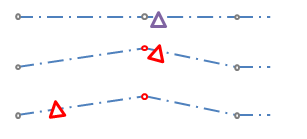
- Las imágenes con un tipo de rotación absoluta mantienen la orientación cuando cambia la geometría de los segmentos subyacentes.
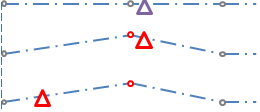
- En el panel izquierdo, haga clic en Administrador del explorador .
- En Seleccionar nodos para ser mostrados en este perfil, seleccione el sistema LRS que ha creado.
Para utilizar los formularios para crear o editar activos del sistema LRS
- En Infrastructure Administrator, lleve a cabo una de las siguientes acciones:
- Haga clic en Empresa y conéctese al modelo de sector empresarial. Abra un proyecto.
- Haga clic en Archivo y abra un dibujo o una plantilla de modelo de sector.
- Expanda el nodo Modelo de sector y haga clic en Creador de formularios.
El Creador de formularios se muestra en el panel de la derecha. Los argumentos y las clases de elemento se muestran en el explorador de formularios.
- En el explorador de formularios, seleccione una clase de elemento del sistema LRS para ver el formulario en el panel de la derecha.
Por ejemplo, seleccione un elemento de la tabla de cruce de activo del eje de un sistema LRS. Las tablas del sistema LRS se crean automáticamente al crear un sistema LRS.
- Seleccione una opción en tipo de formulario (por ejemplo, Por defecto) y pulse Editar.
- En la ficha Propiedades, defina EsObligatorio como False.
- Haga clic en Añadir.